Obsah
Final Cut Pro je plnohodnotný profesionálny program na strihanie filmov a (v porovnaní s konkurenčnými programami) sa ľahko používa. stojí 299,99 USD preto by potenciálni kupujúci mali zvážiť alternatívy.
Po viac ako desiatich rokoch vytvárania filmov v rôznych programoch na úpravu videa vás môžem uistiť, že každý z nich má svoje silné a slabé stránky. Na rovinu povedané, neexistuje "najlepší" program na úpravu videa, ale len taký, ktorý má funkcie, ktoré sa vám páčia, za cenu, ktorá sa vám páči, a funguje spôsobom, ktorý vám dáva zmysel.
Je však dôležité urobiť si prieskum o programoch na strih videa, pretože podobne ako iné aplikácie na zvýšenie produktivity si vyžadujú čas na to, aby ste sa oboznámili s ich fungovaním a naučili sa ich pokročilé funkcie.
Preto som v tomto článku vyzdvihol aplikácie na editovanie videa, ktoré považujem za najlepšie alternatívy k aplikácii Final Cut Pro v dvoch kategóriách:
1. Rýchle & amp; Jednoduché: Hľadáte niečo lacné a jednoduché, čo by vám umožnilo natáčať jednoduché filmy za pochodu.
2. Profesionálna trieda: Chcete pracovať v programe, v ktorom môžete rásť ako filmový strihač a najlepšie si tým aj zarobiť.
Kľúčové poznatky
- Najlepšia alternatíva na rýchlu a jednoduchú tvorbu filmov: iMovie
- Najlepšia alternatíva na profesionálny strih filmov: DaVinci Resolve
- V oboch kategóriách existujú ďalšie skvelé programy, ale môžu byť drahé.
Najlepšia rýchla a jednoduchá alternatíva: iMovie
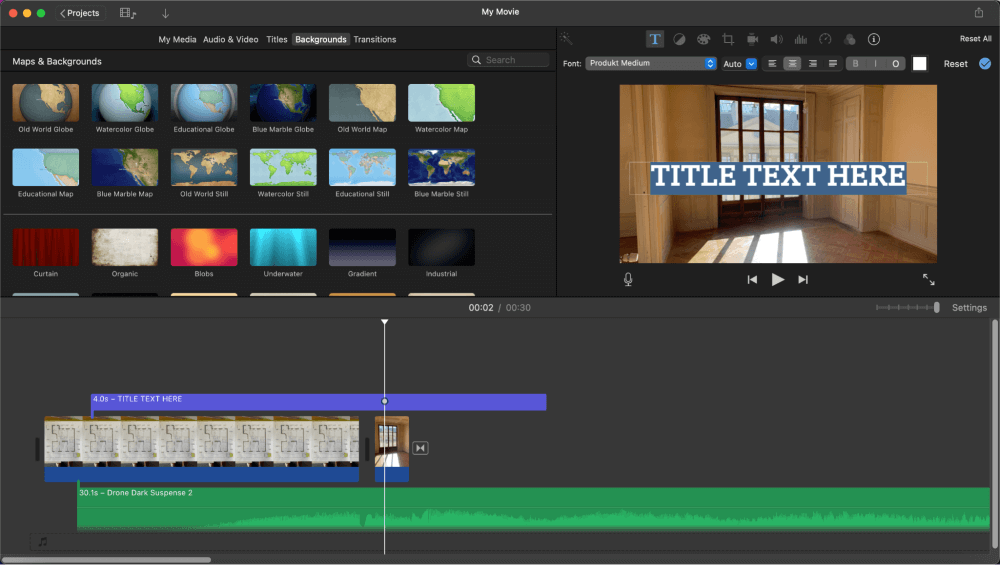
iMovie má výhodu, ktorej sa žiadna konkurencia nemôže dotknúť: už ju vlastníte. Práve teraz sa nachádza na vašom Macu, iPade a iPhone (pokiaľ ste ju nevymazali, aby ste ušetrili miesto, čo sa mi stalo...)
S aplikáciou iMovie toho dokážete veľa. Má veľa spoločných funkcií s aplikáciou Final Cut Pro vrátane základného vzhľadu, ovládania a pracovného postupu. Čo je však dôležitejšie, sú tu všetky základné nástroje na úpravu, titulky, prechody a efekty.
Aplikácia iMovie sa ľahko používa: iMovie má rovnaký prístup ako Final Cut Pro k zostavovaniu klipov pomocou "magnetickej" časovej osi .
Hoci sa dá diskutovať o silných a slabých stránkach magnetickej časovej osi v porovnaní s tradičnými časovými osami, ktoré ponúka väčšina editačných programov, myslím, že je jasné, že prístup spoločnosti Apple je jednoduchší a rýchlejšie sa učí - aspoň kým vaše projekty nedosiahnu určitú veľkosť alebo zložitosť.
Odbočka: Čo je to "magnetická" časová os? V tradičnej časovej osi, ak odstránite klip, zostane za ním prázdne miesto. V magnetickej časovej osi sa klipy okolo odstráneného klipu prichytia (ako magnet) a nezostane žiadne prázdne miesto. Podobne, ak vložíte klip do magnetickej časovej osi, ostatné klipy sa odsunú z cesty, aby sa vytvorilo dostatočné miesto pre nový klip. Je to jeden z tých veľmijednoduché myšlienky, ktoré majú veľmi veľký vplyv na to, ako filmoví strihači pridávajú, strihajú a presúvajú klipy v časových osiach. Ak sa chcete dozvedieť viac, odporúčam začať s vynikajúcou knihou Jonnyho Elwyna pošta .
iMovie je stabilný. iMovie je aplikácia Apple, ktorá beží v operačnom systéme Apple na hardvéri Apple.
Mohol by som dodať, že iMovie sa z rovnakých dôvodov dobre integruje aj s ostatnými aplikáciami Apple. Fotografie Pridať zvuk, ktorý ste nahrali na iPhone? Žiadny problém.
Nakoniec je iMovie zadarmo . Filmy môžete bezplatne upravovať v Macu, iPade aj iPhone. A film môžete začať upravovať v iPhone a dokončiť ho v iPade alebo Macu.
S prepáčením konkurentom iMovie za nejasne monopolný ekosystém môže byť táto kombinácia ceny a integrácie sakramentsky atraktívna.
Keď však budete chcieť viac - viac titulkov, viac prechodov, sofistikovanejšiu korekciu farieb alebo ovládanie zvuku - zistíte, že vám iMovie chýba. A nakoniec budete chcieť viac.
To vyvoláva otázku: Existujú nejaké iné programy na strihanie filmov pre Mac, ktoré ponúkajú viac funkcií alebo aspoň slušný kompromis medzi funkciami, cenou a použiteľnosťou?
Áno. Moje dve víťazstvá v kategórii Rýchle & Jednoduché sú:
Víťaz 1: Filmora

Filmora vo funkciách prekonáva iMovie, má viac video a audio efektov, lepšie animácie a pri editovaní má menej momentov typu "počkaj, prečo to nevie toto?" A hoci sa niektorí ľudia sťažujú na celkový dizajn Filmory, ja ho považujem za celkom plynulý a intuitívny.
V skratke, Myslím si, že Filmora je skôr editor pre "stredne pokročilých" používateľov, zatiaľ čo iMovie je dokonale prispôsobené začiatočníkom - alebo skúseným editorom, ktorí potrebujú len rýchlo upraviť svoj telefón v letiskovej hale. .
Filmora ma však pripravila o cenu. Stojí 39,99 dolára ročne alebo 69,99 dolára za trvalú licenciu, čo by mohlo byť fajn, ale ak si ju vyberáte preto, že má viac funkcií, za ďalších (zhruba) 200 dolárov získate Final Cut Pro, z ktorého možno nikdy nevyrastiete.
A - dohoda breaker pre mňa - 69,99 dolárov trvalá licencia je len pre "aktualizácie", ale nie "nové verzie" softvéru. Znie mi to, ako keby sa uvoľniť veľa úžasných nových funkcií, budete musieť kúpiť znova.
Nakoniec musíte zaplatiť ďalších 20,99 dolára mesačne za "Plné efekty & Pluginy", hoci to zahŕňa veľa skladových videí a hudby.
Hoci môže trvať niekoľko rokov, kým sa dostane na cenu Final Cutu Pro, chápem, ak je 299 dolárov príliš ďaleko od vášho rozpočtu. Ak teda viete, že chcete viac, ako ponúka iMovie, vyskúšajte Filmoru. Má bezplatnú skúšobnú verziu, ktorej platnosť nevyprší, ale na exportované filmy sa umiestni vodoznak.
Ak sa chcete dozvedieť viac o tomto editore videa, môžete si prečítať našu úplnú recenziu aplikácie Filmora.
Druhé miesto: HitFilm

HitFilm má atraktívnejší cenový systém: K dispozícii je zadarmo verziu s obmedzenými funkciami, potom verziu za 6,25 USD mesačne (ak platíte ročne) s viacerými funkciami a verziu za 9,99 USD mesačne so všetkými funkciami.
Odhadujem, že budete chcieť aktualizovať bezplatnú verziu pomerne rýchlo, a tak nakoniec zaplatíte minimálne 75 dolárov ročne.
Najväčšou výhodou HitFilmu je podľa mňa rozsah efektov, filtrov a špeciálnych efektov. Tieto sú síce určené pre pokročilejších používateľov, ale v mojej kategórii Quick & amp; Easy vyniká HitFilm šírkou svojich funkcií.
Hlavnou obavou, ktorú mám v súvislosti s programom HitFilm, je to, že časová os sa oveľa viac podobá tradičným strihovým programom (ako je napríklad Premiere Pro od spoločnosti Adobe) a podľa mojich skúseností si na to treba zvyknúť.
Nakoniec sa naučíte presúvať všetky časti bez toho, aby ste pokazili sekvenciu v inej skladbe, ale budete na tom musieť pracovať.
Čo vyvoláva dostatok pochybností o časti "Easy" (Jednoduché) v "Quick & Easy" (Rýchle a jednoduché), aby HitFilm zostal na prvom mieste. HitFilm však odvádza skvelú prácu vo svojich videonávodoch, ktoré sú pohodlne zabudované priamo v softvéri.
Najlepší alternatívny profesionálny editor: DaVinci Resolve

Ak hľadáte program s rovnakým alebo väčším počtom funkcií ako Final Cut Pro, vaša prvá zastávka by mala byť DaVinci Resolve .
DaVinci Resolve stojí takmer rovnako ako Final Cut Pro (295,00 USD oproti 299,99 USD za Final Cut Pro), ale existuje bezplatná verzia, ktorá nemá žiadne obmedzenia funkcií a chýba jej len niekoľko veľmi pokročilých funkcií.
Takže prakticky povedané, DaVinci Resolve je zadarmo . Na neurčito.
Okrem toho aplikácia DaVinci Resolve bezplatne plne integruje niektoré funkcie, za ktoré si musíte priplatiť, ak ste si vybrali Final Cut Pro. V aplikácii DaVinci Resolve sú napríklad zahrnuté pokročilé možnosti pohybovej grafiky, zvukovej techniky a profesionálneho exportu. Zadarmo.
Pokiaľ ide o bežné funkcie úprav, DaVinci Resolve robí všetko, čo Final Cut Pro, ale vo všeobecnosti má viac možností a viac možností na úpravu alebo spresnenie nastavení. To môže byť problém: program je taký veľký a má toľko funkcií, že to môže byť ohromujúce.
Ako som však naznačil v úvode, učenie sa programu na strih videa je investícia. Strávite hodiny učením sa Final Cut Pro alebo DaVinci Resolve.
Tvorcovia programu DaVinci Resolve poskytujú na svojich webových stránkach pôsobivý súbor výukových videí a ponúkajú naozaj dobré (a tiež bezplatné) online kurzy.
Hoci sa mi aplikácia DaVinci Resolve veľmi páči a používam ju na komerčné aj osobné účely, mám dve "sťažnosti":
Prvá stránka , DaVinci Resolve môže pripomínať obrovského medveďa pandu napchatého vo Fiate 500. Je veľký a s pamäťou a výkonom spracovania priemerného Macu pôsobí trochu stiesnene.
Zatiaľ čo Final Cut Pro beží na Macu M1 ako gepard, DaVinci Resolve môže byť pomalý a dokonca nestabilný, keď sa váš film rozrastá a pribúdajú efekty.
Druhý , DaVinci Resolve používa tradičný prístup k správe klipov na časovej osi, ktorá je jemnejšia ako magnetická časová os programu Final Cut Pro. Je tu teda strmšia krivka učenia a pre začínajúceho používateľa môže byť frustrujúca.
Odhliadnuc od týchto problémov je však DaVinci Resolve pôsobivým softvérom, ktorý pravidelne vychádza v nových verziách s ešte pôsobivejšími funkciami a získava si v tomto odvetví čoraz väčšie postavenie.
Druhé miesto: Adobe Premiere Pro

Vybral som si Adobe Premiere Pro ako môj druhý najlepší alternatívny profesionálny softvér na úpravu videa z jedného jednoduchého dôvodu: podiel na trhu.
Premiere Pro sa stal štandardným programom na úpravu videa pre zástupy marketingových spoločností, komerčných spoločností na výrobu videa a áno, aj pre veľké filmy.
Ak chcete pracovať ako editor videa, vaše možnosti práce budú obmedzenejšie, ak si do životopisu nebudete môcť uviesť ovládanie programu Premiere Pro.
A Premiere Pro je . má všetky základné funkcie ako Final Cut Pro alebo DaVinci Resolve a vďaka jeho širokému využitiu nie je núdza o doplnky tretích strán.
Na funkcie programu Premiere sa naozaj nie je čo sťažovať - z nejakého dôvodu má obrovský podiel na trhu.
Problémom je cena. Pre aplikáciu Premiere Pro neexistuje možnosť jednorazového nákupu, takže nakoniec zaplatíte 20,99 USD mesačne alebo 251,88 USD ročne.
A program After Effects od spoločnosti Adobe (ktorý budete potrebovať, ak chcete vytvárať vlastné špeciálne efekty) stojí ďalší 20,99 USD mesačne.
Teraz si môžete predplatiť Adobe Creative Cloud (ktorý vám poskytuje aj Photoshop, Illustrator a ďalšie aplikácie) a platíte 54,99 dolára mesačne, čo však ročne predstavuje neuveriteľných 659,88 dolára.
Viac informácií nájdete v našej úplnej recenzii aplikácie Premiere Pro.
Záverečné alternatívne myšlienky
Najlepší spôsob, ako si vybrať softvér na úpravu, je vyskúšať si ho, čo je dosť jednoduché, pretože všetky programy, o ktorých som hovoril, ponúkajú určitý druh skúšobnej lehoty. Hádam, že "svoj" program spoznáte, keď ho nájdete, a ja len dúfam, že si ho budete môcť dovoliť!
A pretože viem, že pokusy a omyly môžu zabrať veľa času, dúfam, že vám tento článok pomohol zúžiť vaše možnosti. Alebo vám aspoň poskytol niekoľko nápadov, čo hľadať alebo na čo si dávať pozor a koľko môžete očakávať, že zaplatíte.
Dajte mi prosím vedieť v komentároch nižšie, či vám tento článok pomohol, alebo či máte problém s mojimi rozhodnutiami alebo s mojím zdôvodnením.
A v tejto súvislosti by som sa chcel ospravedlniť všetkým skvelým, kreatívnym a novým programom na úpravu videa, ktoré som ani nespomenul (hovorím vám, Blender a LumaFusion).
Ďakujem .

